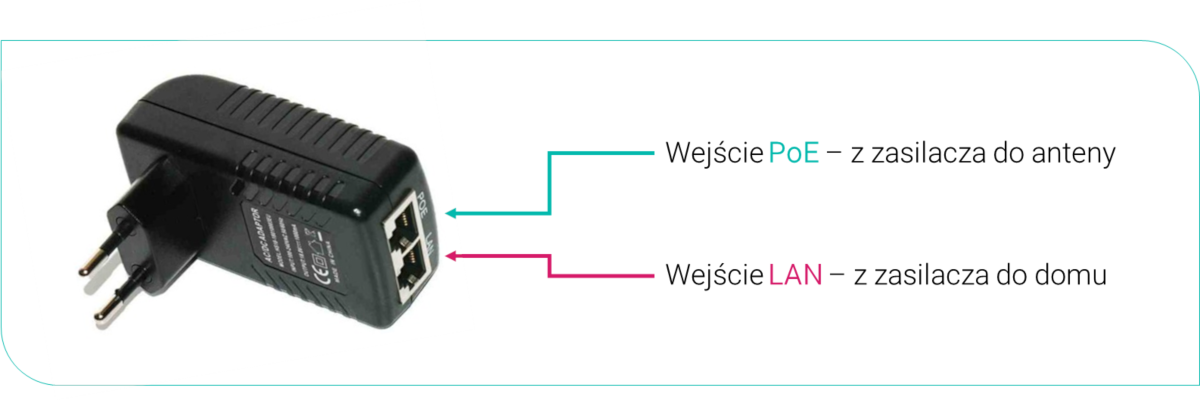Do zalogowania się do Panelu potrzebujesz:
- Loginu ( jest nim numer umowy dostępny na fakturze)
- Hasła
Aby zalogować się do eBOK, kliknij w pole zaznaczone poniżej.

Odnośnik przekieruje Cię do formularza, dzięki któremu wygenerujesz swoje pierwsze hasło.

Po uzupełnieniu formularza, na podany przez Ciebie numer telefonu otrzymasz wiadomość SMS z loginem oraz wygenerowanym automatycznie hasłem. Pamiętaj o tym, że dane, które wpiszesz w powyższe pola, muszą być wcześniej zarejestrowane i przypisane
do Twojej umowy w naszym systemie. Jeżeli zmieniłeś ostatnio np. numer telefonu
i nie zdążyłeś nas jeszcze o tym poinformować, skontaktuj się z nami pod numerem 612786444, a w ciągu kilku minut zaktualizujemy Twoje dane kontaktowe.
Po zalogowaniu do eBOK możesz zmienić hasło na takie, które będzie łatwiejsze do zapamiętania. Wystarczy, że klikniesz w pole oznaczone poniżej czerwoną strzałką.

Zapomniałem hasła
Jeśli kiedykolwiek zapomnisz swojego hasła, możesz skorzystać z opcji wygenerowania go na nowo. W tym celu wystarczy kliknąć w odpowiedni odnośnik na stronie logowania.